ONTAP System ManagerでLUNを管理する
 変更を提案
変更を提案


LUNを作成して、SANプロトコルが設定された既存のStorage VMに追加できます。LUNをグループ化したり、名前を変更したりすることもできます。
LUNの追加
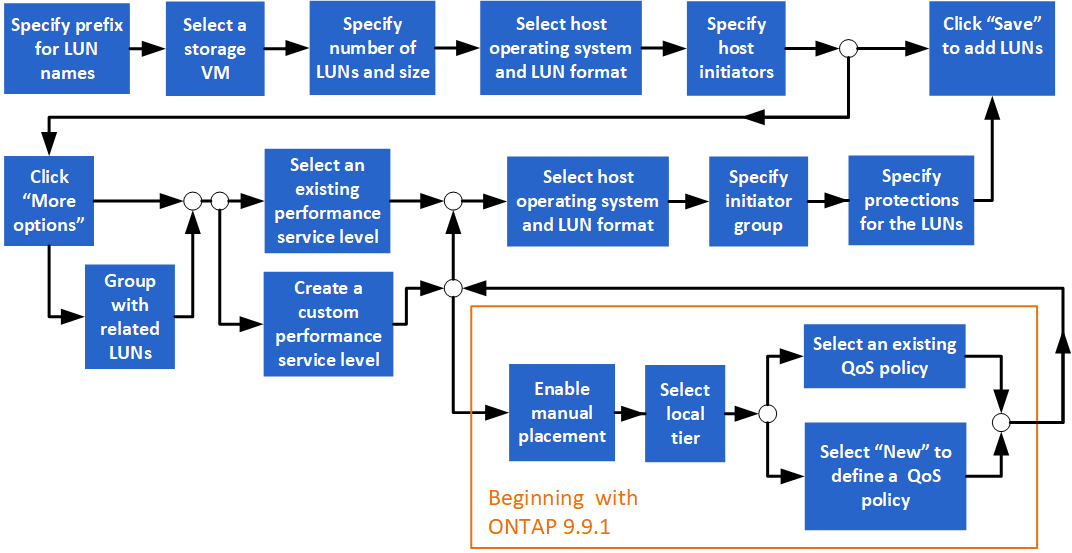
SANサービス用に設定されているStorage VMがクラスタに存在している必要があります。
-
[* ストレージ ] > [LUN] に移動します。
-
をクリックします。

-
各LUN名の先頭に使用するプレフィックスを指定します。(LUNを1つだけ作成する場合は、LUN名を入力します)。
-
プルダウンリストからStorage VMを選択します。
SANプロトコル用に設定されているStorage VMのみが表示されます。SAN プロトコル用に設定されている Storage VM が 1 つしかない場合、「 * Storage VM * 」フィールドは表示されません。
-
作成するLUNの数と各LUNのサイズを指定します。
-
ホストオペレーティングシステムとLUNの形式をプルダウンリストから選択します。
-
ホストイニシエータを入力し、カンマで区切ります。
-
次のいずれかを実行します。
クリックするボタン
実行する処理
* 保存 *
入力した仕様でLUNが作成されます。その他の仕様には、システムのデフォルトが使用されます。追加の手順は必要ありません。
* その他のオプション *
に進み、[step9-define-add-specs]LUNの追加仕様を定義します。
-
[[step9-define-add-specs、Step 9]:以前にLUNプレフィックスを入力した場合はすでにLUNプレフィックスが表示されますが、変更することができます。それ以外の場合は、プレフィックスを入力します。
-
プルダウンリストからStorage VMを選択します。
SANプロトコル用に設定されているStorage VMのみが表示されます。SAN プロトコル用に設定されている Storage VM が 1 つしかない場合、「 * Storage VM * 」フィールドは表示されません。
-
LUNをグループ化する方法を決定します。
この選択をすると…
発生する処理
* 関連する LUN* でグループ化します
これらのLUNは、Storage VM上の既存ボリューム上の関連するLUNとグループ化されます。
選択なし
LUNは「container」というボリュームにグループ化されます。
-
ストレージと最適化 * セクションで、次の値を指定します。
-
以前に入力したLUNの数と容量はすでに表示されていますが、変更することもできます。それ以外の場合は、値を入力します。
-
[ パフォーマンスサービスレベル * ] フィールドで、サービスレベルを選択します。
選択するサービスレベル
発生する処理
「最高レベル」、「パフォーマンス」、「バリュー」などの既存のサービスレベル。
システムプラットフォームに有効なサービスレベル(AFF、FASなど)のみが表示されます。
ローカル階層が自動的に選択されます。に進みます[step13]。
カスタム
新しいサービスレベルの定義に進みます[step12c]。
-
[[step12c、手順12c]] ONTAP 9.9.1以降では、System Managerを使用して、作成するLUNを配置するローカル階層を手動で選択できます(「カスタム」サービスレベルを選択した場合)。
この選択をすると…
実行する手順
* 手動配置 *
手動配置が有効になっています。に進み、Step 12Dプロセスを完了します。
選択なし
手動選択は有効になっていません。ローカル階層が自動的に選択されます。に進みます[step13]。
-
QoSポリシーを選択します。
[Existing]を選択して既存のポリシーのリストから選択するか、[New]を選択して新しいポリシーの仕様を入力します。
-
-
[[step13 、 Step 13]] 「 * Host Information * 」セクションには、ホストオペレーティングシステムと LUN 形式はすでに表示されていますが、変更することができます。
-
[* Host Mapping] で、 LUN のイニシエータのタイプを選択します。
-
* 既存のイニシエータグループ * :表示されるリストからイニシエータグループを選択します。
-
* 既存のイニシエータグループを使用する新しいイニシエータグループ * :新しいグループの名前を指定し、新しいグループの作成に使用するグループを選択します。
-
* ホストイニシエータ * :新しいイニシエータグループから名前を指定し、 * + イニシエータの追加 * をクリックしてイニシエータをグループに追加します。
-
-
「 * Protection * 」セクションで、 LUN の保護を指定します。
SnapMirror を有効にする(ローカルまたはリモート) * を選択する場合は、プルダウンリストからデスティネーションクラスタの保護ポリシーと設定を指定します。
-
[ 保存( Save ) ] をクリックします。
LUNが作成され、クラスタとStorage VMに追加されます。
これらのLUNの仕様をAnsible Playbookに保存することもできます。詳細については、を参照してください"Ansible Playbookを使用してボリュームやLUNを追加または編集"。
LUNの名前を変更する
概要ページでLUNの名前を変更できます。
-
System Managerで、*[LUN]*をクリックします。
-
名前を変更するLUNの名前の横にあるをクリックし
 、LUN名を変更します。
、LUN名を変更します。 -
[ 保存( Save ) ] をクリックします。



